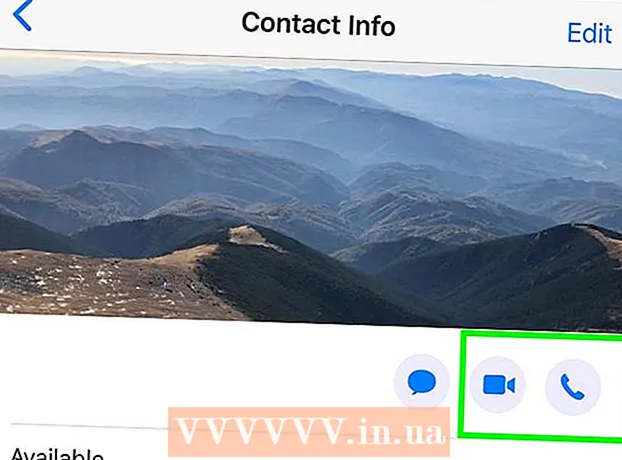Հեղինակ:
Marcus Baldwin
Ստեղծման Ամսաթիվը:
19 Հունիս 2021
Թարմացման Ամսաթիվը:
1 Հուլիս 2024
![TP-Link Archer AX50 WiFi երթուղիչի ակնարկ [2021] Լավագույն երթուղիչը տան համար](https://i.ytimg.com/vi/P4iJrIkTwFU/hqdefault.jpg)
Բովանդակություն
- Քայլեր
- Մեթոդ 1 -ից 3 -ը `Առաջին մաս. Միացման սարքավորումներ
- Մեթոդ 2 3 -ից. Երկրորդ մաս. Կարգավորեք ձեր երթուղիչը
- 3 -ից 3 -րդ մեթոդ. Մաս երրորդ. Սարքեր միացնելը
- Խորհուրդներ
Ավելի ու ավելի շատ սարքեր կարող են միանալ անլար ցանցերին, և անլար երթուղիչ (երթուղիչ) ստեղծելը դառնում է գրեթե ցանկացած տնային ցանց կառուցելու հիմնական քայլը: Անլար ցանցի ստեղծումը թույլ կտա ձեր սարքերին ինտերնետից միանալ տան ցանկացած վայրից ՝ առանց լարերի: Սկսելու համար տե՛ս ստորև բերված առաջին քայլը:
Քայլեր
Մեթոդ 1 -ից 3 -ը `Առաջին մաս. Միացման սարքավորումներ
 1 Գնեք անլար երթուղիչ: Ուղղորդիչները գալիս են տարբեր ձևերի և չափերի: Համեմատեք դրանց բնութագրերը `գտնելու այն, որը ձեզ ավելի է համապատասխանում: Եթե ձեր անլար ցանցը պետք է զբաղեցնի մեծ տարածք կամ ձեր տանը կան շատ պատեր, փնտրեք ավելի շատ ալեհավաքներով երթուղիչ:
1 Գնեք անլար երթուղիչ: Ուղղորդիչները գալիս են տարբեր ձևերի և չափերի: Համեմատեք դրանց բնութագրերը `գտնելու այն, որը ձեզ ավելի է համապատասխանում: Եթե ձեր անլար ցանցը պետք է զբաղեցնի մեծ տարածք կամ ձեր տանը կան շատ պատեր, փնտրեք ավելի շատ ալեհավաքներով երթուղիչ: - Բոլոր նոր երթուղիչները պետք է ապահովեն 802.11n (կամ Wireless-N) ստանդարտը: Հին ստանդարտների համեմատ, ինչպիսին է 802.11g- ը, սա ամենաարագն ու ամենակայունն է:
 2 Միացրեք ձեր երթուղիչը ձեր մոդեմին: Անլար երթուղիչները թույլ են տալիս կիսել ձեր լայնաշերտ ինտերնետ հասանելիությունը բազմաթիվ սարքերի վրա: Դա անելու համար դուք պետք է միացնեք ձեր լայնաշերտ մոդեմը ձեր երթուղիչին: Լավագույն արդյունքների համար տեղադրեք երթուղիչը մոդեմի մոտ:
2 Միացրեք ձեր երթուղիչը ձեր մոդեմին: Անլար երթուղիչները թույլ են տալիս կիսել ձեր լայնաշերտ ինտերնետ հասանելիությունը բազմաթիվ սարքերի վրա: Դա անելու համար դուք պետք է միացնեք ձեր լայնաշերտ մոդեմը ձեր երթուղիչին: Լավագույն արդյունքների համար տեղադրեք երթուղիչը մոդեմի մոտ: - Միացրեք ձեր անլար երթուղիչը և մոդեմը Ethernet մալուխով: Դրա համար կարճ Ethernet մալուխը ներառված է երթուղիչների մեծ մասում:
- Մոդեմը միացրեք ձեր երթուղղիչի WAN / ինտերնետ պորտին: Այն սովորաբար գտնվում է մնացածից մի փոքր հեռու և ընդգծված գույնով (հիմնականում դեղին):
 3 Մի քանի սարքեր միացրեք մետաղալարով: Եթե ձեր համակարգչի, խաղային վահանակի կամ հեռուստացույցի առկայությունը ձեր երթուղիչին մոտ է, կարող եք դրանք միացնել Ethernet- ի միջոցով: Նրանց կապը կլինի ավելի կայուն և արագ, և դա լրացուցիչ կարգավորումներ չի պահանջում:
3 Մի քանի սարքեր միացրեք մետաղալարով: Եթե ձեր համակարգչի, խաղային վահանակի կամ հեռուստացույցի առկայությունը ձեր երթուղիչին մոտ է, կարող եք դրանք միացնել Ethernet- ի միջոցով: Նրանց կապը կլինի ավելի կայուն և արագ, և դա լրացուցիչ կարգավորումներ չի պահանջում:  4 Միացրեք առնվազն մեկ համակարգիչ Ethernet- ի միջոցով: Երթուղղիչի կարգավորումները փոխելու համար անհրաժեշտ է առնվազն մեկ համակարգիչ, որը միացված է երթուղիչին Ethernet մալուխի միջոցով: Տեղադրվելուց հետո համակարգիչը կարող է անջատվել:
4 Միացրեք առնվազն մեկ համակարգիչ Ethernet- ի միջոցով: Երթուղղիչի կարգավորումները փոխելու համար անհրաժեշտ է առնվազն մեկ համակարգիչ, որը միացված է երթուղիչին Ethernet մալուխի միջոցով: Տեղադրվելուց հետո համակարգիչը կարող է անջատվել:
Մեթոդ 2 3 -ից. Երկրորդ մաս. Կարգավորեք ձեր երթուղիչը
 1 Գտեք ձեր երթուղղիչի IP հասցեն: Նոր երթուղիչների մեծ մասն ունի IP հասցե կպչուն: Ավելի հին մոդելների դեպքում այս տեղեկատվությունը կարելի է գտնել երթուղղիչի փաստաթղթերում: Եթե ոչ մի տեղ չեք գտնում ձեզ անհրաժեշտ տեղեկատվությունը, կարող եք ինտերնետում որոնել ձեր երթուղիչի մոդելը:
1 Գտեք ձեր երթուղղիչի IP հասցեն: Նոր երթուղիչների մեծ մասն ունի IP հասցե կպչուն: Ավելի հին մոդելների դեպքում այս տեղեկատվությունը կարելի է գտնել երթուղղիչի փաստաթղթերում: Եթե ոչ մի տեղ չեք գտնում ձեզ անհրաժեշտ տեղեկատվությունը, կարող եք ինտերնետում որոնել ձեր երթուղիչի մոդելը: - IP հասցեն երեք թվանշաններից բաղկացած չորս խումբ է, որոնք բաժանված են կետով:
- Ստանդարտ IP հասցեների մեծ մասը 192.168.1.1, 192.168.0.1 կամ 192.168.2.1 են:
 2 Երթուղղիչին միացված համակարգչի վրա բացեք վեբ դիտարկիչ: Մուտքագրեք երթուղիչի IP հասցեն հասցեի բարում և սեղմեք Enter: Theննարկիչը կփորձի միանալ երթուղիչի կազմաձևման ընտրացանկին:
2 Երթուղղիչին միացված համակարգչի վրա բացեք վեբ դիտարկիչ: Մուտքագրեք երթուղիչի IP հասցեն հասցեի բարում և սեղմեք Enter: Theննարկիչը կփորձի միանալ երթուղիչի կազմաձևման ընտրացանկին: - Եթե ձեր երթուղղիչը տեղադրեց տեղադրման սկավառակ, փոխարենը կարող եք գործարկել կազմաձևման ծրագիրը: Այն կատարում է գրեթե նույն գործառույթը:
 3 Մուտքագրեք մուտք և գաղտնաբառ: Ուղղորդիչի կազմաձևման էջ մուտք գործելու համար մուտքագրեք ճիշտ օգտվողի անունը և գաղտնաբառը: Ուղղորդիչների մեծ մասն ունի ստանդարտ օգտվողի անուն և գաղտնաբառ, որը դուք պետք է օգտագործեք մուտք գործելու համար: Դրանք կախված են մոդելից և պետք է տպվեն երթուղղիչում կամ փաստաթղթերում:
3 Մուտքագրեք մուտք և գաղտնաբառ: Ուղղորդիչի կազմաձևման էջ մուտք գործելու համար մուտքագրեք ճիշտ օգտվողի անունը և գաղտնաբառը: Ուղղորդիչների մեծ մասն ունի ստանդարտ օգտվողի անուն և գաղտնաբառ, որը դուք պետք է օգտագործեք մուտք գործելու համար: Դրանք կախված են մոդելից և պետք է տպվեն երթուղղիչում կամ փաստաթղթերում: - Ամենատարածված մուտքը «admin» է:
- Ամենատարածված գաղտնաբառերն են «admin» և «password»:
- Որոշ երթուղիչների համար բավական է մուտքագրել միայն մուտքը և գաղտնաբառը դատարկ թողնել, որոշ մոդելներում մուտքը նույնպես կարող է բաց թողնվել:
- Եթե չեք կարողանում գտնել ստանդարտ օգտվողի անունը և գաղտնաբառը, առցանց որոնեք ձեր երթուղիչի մոդելի ստանդարտ օգտանունը: Եթե այն փոխվել է, պահեք երթուղղիչի հետևի մասի Վերակայման կոճակը ՝ այն 10 վայրկյան գործարանային կարգավորումների վերականգնելու համար:
 4 Բացեք անլար կարգավորումները: Երթուղղիչ մուտք գործելուց հետո ձեզ կտանեն հիմնական ընտրացանկ կամ կարգավիճակի էկրան: Այստեղ ընտրելու մի քանի տարբերակ կա: «Ինտերնետ» բաժինը կարող է անփոփոխ թողնել, եթե ձեր ինտերնետային ծառայություն մատուցողից կոնկրետ կարգավորումներ չեք ստացել: Անլար և ցանցեր բաժնում կարող եք փոխել անլար կարգավորումները:
4 Բացեք անլար կարգավորումները: Երթուղղիչ մուտք գործելուց հետո ձեզ կտանեն հիմնական ընտրացանկ կամ կարգավիճակի էկրան: Այստեղ ընտրելու մի քանի տարբերակ կա: «Ինտերնետ» բաժինը կարող է անփոփոխ թողնել, եթե ձեր ինտերնետային ծառայություն մատուցողից կոնկրետ կարգավորումներ չեք ստացել: Անլար և ցանցեր բաժնում կարող եք փոխել անլար կարգավորումները:  5 Մուտքագրեք ձեր անլար ցանցի անունը: «Անլար և ցանցեր» բաժնում կտեսնեք SSID կամ «անուն» դաշտը: Մուտքագրեք ձեր անլար ցանցի եզակի անուն: Սա այն է, ինչ մյուս սարքերը կտեսնեն անլար ցանցերի որոնման ժամանակ:
5 Մուտքագրեք ձեր անլար ցանցի անունը: «Անլար և ցանցեր» բաժնում կտեսնեք SSID կամ «անուն» դաշտը: Մուտքագրեք ձեր անլար ցանցի եզակի անուն: Սա այն է, ինչ մյուս սարքերը կտեսնեն անլար ցանցերի որոնման ժամանակ: - Նշեք վանդակը ՝ հեռարձակման ծառայության տարածքի մասին տեղեկությունները միացնելու համար: Սա հնարավորություն կտա անլար ցանցին:
 6 Ընտրեք անվտանգության մեթոդ: Ընտրեք անվտանգության առկա ընտրանքների ցանկից: Առավելագույն անվտանգության համար ընտրեք WPA2-PSK- ը որպես ծածկագրման մեթոդ: Այն ամենաարդյունավետն է հաքերության նկատմամբ և լավագույն միջոցը ձեզ պաշտպանելու հաքերների և ներխուժողների հարձակումներից:
6 Ընտրեք անվտանգության մեթոդ: Ընտրեք անվտանգության առկա ընտրանքների ցանկից: Առավելագույն անվտանգության համար ընտրեք WPA2-PSK- ը որպես ծածկագրման մեթոդ: Այն ամենաարդյունավետն է հաքերության նկատմամբ և լավագույն միջոցը ձեզ պաշտպանելու հաքերների և ներխուժողների հարձակումներից:  7 Եկեք գաղտնաբառով: Գաղտնագրման եղանակն ընտրելուց հետո մուտքագրեք անցաբառը: Այն պետք է լինի բարդ գաղտնաբառ ՝ բաղկացած տառերից, թվերից և խորհրդանիշներից: Մի օգտագործեք գաղտնաբառեր, որոնք հեշտությամբ կարելի է նույնականացնել ձեր ցանցի անունով կամ ձեր մասին տեղեկություններով:
7 Եկեք գաղտնաբառով: Գաղտնագրման եղանակն ընտրելուց հետո մուտքագրեք անցաբառը: Այն պետք է լինի բարդ գաղտնաբառ ՝ բաղկացած տառերից, թվերից և խորհրդանիշներից: Մի օգտագործեք գաղտնաբառեր, որոնք հեշտությամբ կարելի է նույնականացնել ձեր ցանցի անունով կամ ձեր մասին տեղեկություններով:  8 Պահպանեք կարգավորումները: Անլար ցանցի անունը և ապահովումն ապահովելուց հետո կտտացրեք Դիմել կամ Պահել կոճակին: Կարգավորումների կիրառման համար կարող է որոշ ժամանակ պահանջվել: Հենց որ երթուղիչը վերագործարկվի, ձեր անլար ցանցը հասանելի է:
8 Պահպանեք կարգավորումները: Անլար ցանցի անունը և ապահովումն ապահովելուց հետո կտտացրեք Դիմել կամ Պահել կոճակին: Կարգավորումների կիրառման համար կարող է որոշ ժամանակ պահանջվել: Հենց որ երթուղիչը վերագործարկվի, ձեր անլար ցանցը հասանելի է:  9 Փոխեք երթուղիչի մուտքն ու գաղտնաբառը: Theանցը կարգավորելուց հետո փոխեք մուտքն ու գաղտնաբառը երթուղիչ մուտք գործելու համար: Սա կպաշտպանի այն չարտոնված փոփոխություններից: Դա կարելի է անել երթուղիչի կազմաձևման ընտրացանկի Կառավարման բաժնում:
9 Փոխեք երթուղիչի մուտքն ու գաղտնաբառը: Theանցը կարգավորելուց հետո փոխեք մուտքն ու գաղտնաբառը երթուղիչ մուտք գործելու համար: Սա կպաշտպանի այն չարտոնված փոփոխություններից: Դա կարելի է անել երթուղիչի կազմաձևման ընտրացանկի Կառավարման բաժնում:  10 Արգելափակել կայքերը: Եթե ցանկանում եք կանխել ցանցին միացված սարքերի մուտքը որոշակի կայքեր, դրա համար կարող եք օգտագործել երթուղղիչում տեղադրված արգելափակման կոմունալ ծառայությունները: Դրանք կարելի է գտնել «Անվտանգություն» բաժնում:
10 Արգելափակել կայքերը: Եթե ցանկանում եք կանխել ցանցին միացված սարքերի մուտքը որոշակի կայքեր, դրա համար կարող եք օգտագործել երթուղղիչում տեղադրված արգելափակման կոմունալ ծառայությունները: Դրանք կարելի է գտնել «Անվտանգություն» բաժնում: - Որպես կանոն, կայքերը կարող են արգելափակվել ինչպես որոշակի տիրույթի անունով, այնպես էլ հիմնաբառերով:
3 -ից 3 -րդ մեթոդ. Մաս երրորդ. Սարքեր միացնելը
 1 Համակարգիչ, պլանշետ կամ սմարթֆոն ցանցին միացնելը: Սկանավորեք անլար ցանցեր: Wirelessանկացած սարք, որն ապահովում է անլար ցանցեր, կտեսնի ձեր ցանցի անունը, քանի դեռ գտնվում եք երթուղղիչի տիրույթում: Երբ ընտրում եք ցանց, ձեզանից պահանջվում է գաղտնաբառ:
1 Համակարգիչ, պլանշետ կամ սմարթֆոն ցանցին միացնելը: Սկանավորեք անլար ցանցեր: Wirelessանկացած սարք, որն ապահովում է անլար ցանցեր, կտեսնի ձեր ցանցի անունը, քանի դեռ գտնվում եք երթուղղիչի տիրույթում: Երբ ընտրում եք ցանց, ձեզանից պահանջվում է գաղտնաբառ:  2 Մուտքագրեք ձեր անլար գաղտնաբառ: Դրանից անմիջապես հետո սարքը ինքնաբերաբար կմիանա անլար ցանցին: Ձեր ցանցի մասին տվյալները կպահվեն սարքի հիշողության մեջ և հենց այն գտնվի իր տիրույթի սահմաններում, սարքն ինքնաբերաբար կկապվի:
2 Մուտքագրեք ձեր անլար գաղտնաբառ: Դրանից անմիջապես հետո սարքը ինքնաբերաբար կմիանա անլար ցանցին: Ձեր ցանցի մասին տվյալները կպահվեն սարքի հիշողության մեջ և հենց այն գտնվի իր տիրույթի սահմաններում, սարքն ինքնաբերաբար կկապվի:  3 Միացրեք ձեր մյուս սարքերը: Բացի այլ համակարգիչներից և պլանշետներից, կարող եք ցանցին միացնել այլ սարքեր ՝ տպիչներ, խաղային կոնսուլներ, հեռուստացույցներ և այլն:
3 Միացրեք ձեր մյուս սարքերը: Բացի այլ համակարգիչներից և պլանշետներից, կարող եք ցանցին միացնել այլ սարքեր ՝ տպիչներ, խաղային կոնսուլներ, հեռուստացույցներ և այլն:
Խորհուրդներ
- Եթե դուք գնել եք օգտագործված երթուղիչ, համոզվեք, որ այն վերակայեք գործարանային պարամետրերին: Սա կօգնի ձեզ ստեղծել ձեր անլար ցանցը ՝ վերը նշված հրահանգների համաձայն: Գտեք ձեր երթուղղիչի վերակայման կոճակը և սեղմեք այն 30 վայրկյան քորոցով կամ գրիչով: